オンラインミーティングが増えたことによりZoomを利用している方は多いのではないでしょうか。
コロナ禍により急激に利用者が増えたZoomは、多数の人のミーティングを簡単にオンラインでできる便利なツールですが、その脆弱性についての指摘が度々ニュースになっています。
Zoomを安全に利用するためにすぐ取るべき対策とは?

Zoomでのミーティングを行うという方は、この機会に安全対策を万全にしておきましょう。
目次
今までにあったZoomの脆弱性問題一覧※解決済
まず、過去のセキュリティ問題について1つずつ解説していきます。
現在は解決していますが、これまでに存在していた脆弱性について、確認してみましょう。
利用者の情報がFacebookに送られていた(iOSアプリ)
iOSのZoomアプリを立ち上げると、ユーザーの同意なしに利用者の情報がFacebookに送られるという問題がありました。
たとえFacebookを利用していなかったとしても、Zoomアプリを開くと利用者の情報が送信されてしまうのです。
送信されていた情報は、主に以下になります。
・ アプリを起動した時間
・ 利用機種
・ 位置情報
・ キャリア、ネットワーク
このように利用者の情報が勝手にFacebookへ送られていたことが問題となり、システムの改善が行われました。
Windowsの認証情報が盗まれる危険性があった
Windows版Zoomの以前のバージョンは、セキュリティに問題がありました。
Zoom の Windows クライアントのチャット機能に、UNC(Universal Naming Convention)パスの処理に関する脆弱性が確認されています。
悪意のあるユーザの用意したハイパーリンクをクリックすることで、認証情報を窃盗されたり任意の実行可能ファイルを起動されたりする可能性があります。
これにより、Windowsの認証情報、具体的にはパスワードが盗まれてしまう危険性があったのです。
なお、最新のバージョンでは、セキュリティが改善されており、認証情報が漏れる危険はないのでご安心ください。
ローカルの権限昇格ができてしまう(Macクライアント)
Mac版では、ローカルの権限昇格ができてしまうことにより、不正アクセスされる危険性がありました。
不正アクセスしたユーザーが管理者権限に昇格すれば、情報流出など様々な被害が想定されます。
こちらも、現在は修正版がリリースされているため、問題ありません。
脆弱性のある暗号化方式を採用していた
Zoom公式が暗号化方式について、偽った内容を公表していたという問題もありました。
元々、Zoom側が利用していると主張していた暗号方式は、エンドツーエンドというものです。
しかし、実際はエンドツーエンドではなく、トランスポート方式を利用していました。
トランスポート方式では、鍵を使って通信内容を暗号化します。
ところが、この鍵をZoomが持っていたことにより、Zoom側は暗号化された通信内容を入手できる立場にありました。
このことが問題視され、現在はエンドツーエンド暗号化が提供されています。
※エンドツーエンド暗号方式とは? ホストが暗号化キーを発行し、公開キー技術により参加者に配布することができます。 これにより、参加メンバー以外の第三者はもちろん、Zoomのサーバー側でも暗号化キーの解読ができません。 その為、トランスポート方式より安全とされています。 |
通信が中国のサーバーを経由していた
通信が中国のサーバーを経由していたというのも、以前にあった問題の1つです。
日本でZoomを利用した場合、その通信が中国のサーバーを経由していたことにより、中国側に情報やミーティングを見られてしまう危険性がありました。
現在は問題が解決されており、日本でZoomを利用しているのに、意図せず中国のサーバーを経由するようなことはなくなっています。
加えて、有料プランなら経由するデータセンターを、利用者側で決められるようになりました。
悪意のあるユーザーによる「Zoom爆弾」とは?
現在もZoom上で起こりうる問題が、悪意のあるユーザーによるZoom爆弾(Zoom Bombing)です。
Zoom爆弾とは、第三者が無断で会議に乱入してくる迷惑行為を指します。
このZoom爆弾の問題は、Zoom公式側では防ぎきれません。
しかし、ユーザー側でセキュリティ対策を施せば、リスクを減らすことが可能です。
ミーティングIDとパスワードを不用意に SNS などに投稿することにより,第三者が会議に乱入したり盗聴する例が報告されています。 IDとパスワードは不必要に公開しないようにして下さい。
セキュリティ対策について、詳しくは次の項目をご参考ください。
簡単!Zoomを安全に利用するための5つのセキュリティ対策
次に、Zoomを安全に利用するためのセキュリティ対策をご紹介します。
最新版のZoomを利用する
セキュリティ対策の基本は、最新版のZoomを利用することです。
Zoomの最新版では、過去に発見された脆弱性や不具合に対して、逐一改善されています。
そのため、最新版がリリースされたら必ずアップデートするようにしましょう。
セキュリティに難のある古いバージョンを使い続けていると、危険です。
Zoomのバージョンを確認するには、まずアプリを立ち上げてから、右上のアイコンを押してください。
そうするとメニューが出てくるので「アップデートを確認」を選択します。
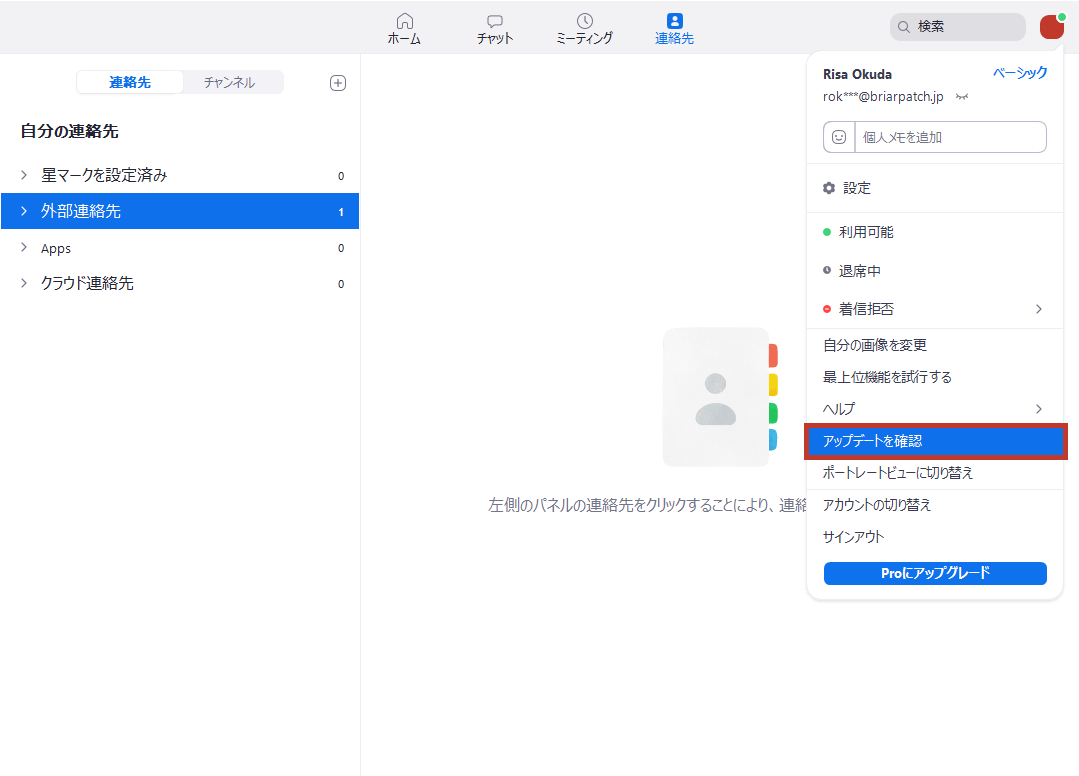
まだ最新版に更新できていない場合はアップデート画面が出てくるので、画面の指示に従ってアップデートしましょう。
既に更新済みなら、「最新の状態を保っています」と表示されます。
1. ID・パスワード・URLの管理を徹底する
IDやパスワードの管理も、セキュリティ対策の基本です。
会議中に悪意のあるユーザーが乱入してこないようにするためにも、IDとパスワードが外部に漏れないようにしましょう。
また、会議のURLについても同様です。
SNSのような誰でも見られるような場所でURLを公開してしまうと、Zoom爆弾のリスクが高まります。
なお、ミーティング URL にパスワード情報が含まれていることがあります。その場合 の URL は下のような形になります(マーカー部分がパスワード情報)。その時はお手数ですが、下線部を削除してから受講者にお知らせください。
そうしないと受講者はパスワードを入力しなくてもミーティングに入れてしまいます。
パスワード情報を含む URL https://zoom.us/j/12345678900?pwd=…………
パスワード情報を含まない URL https://zoom.us/j/12345678900
2. 「待機室」の機能を使う
Zoomには待機室という機能があります。
待機室を有効にしておけば、ホストが許可をしない限り、ゲストはミーティングに入れなくなります。
これにより、悪意のあるユーザーがアクセスしてきたとしても、ホスト側で入室を防ぐことが可能です。
特にビジネスやオンライン授業などでZoomを利用するなら、使い方を理解しておきたい機能と言えるでしょう。
ミーティングを保護する最良の方法の1つは、Zoomの待機室機能をオンにすることです。
教育関係者などの一部の Zoomユーザーは、この機能がデフォルトでオンになっています。
この機能は、参加者のために仮想の待機室を用意 し、個々のミーティング参加者を自由にミーティングに参加させることができます。
なお、設定を変更することで、承認したユーザーのみ待機室を経由せずに、直接ミーティングに入れるようにすることもできます。
臨機応変に設定を行いましょう。
設定は Web版のZoomホームページ からログインし、左のメニューに表示されている「設定」を選択→「待機室」の項目のON・OFFを切り替えることで、変更できます。
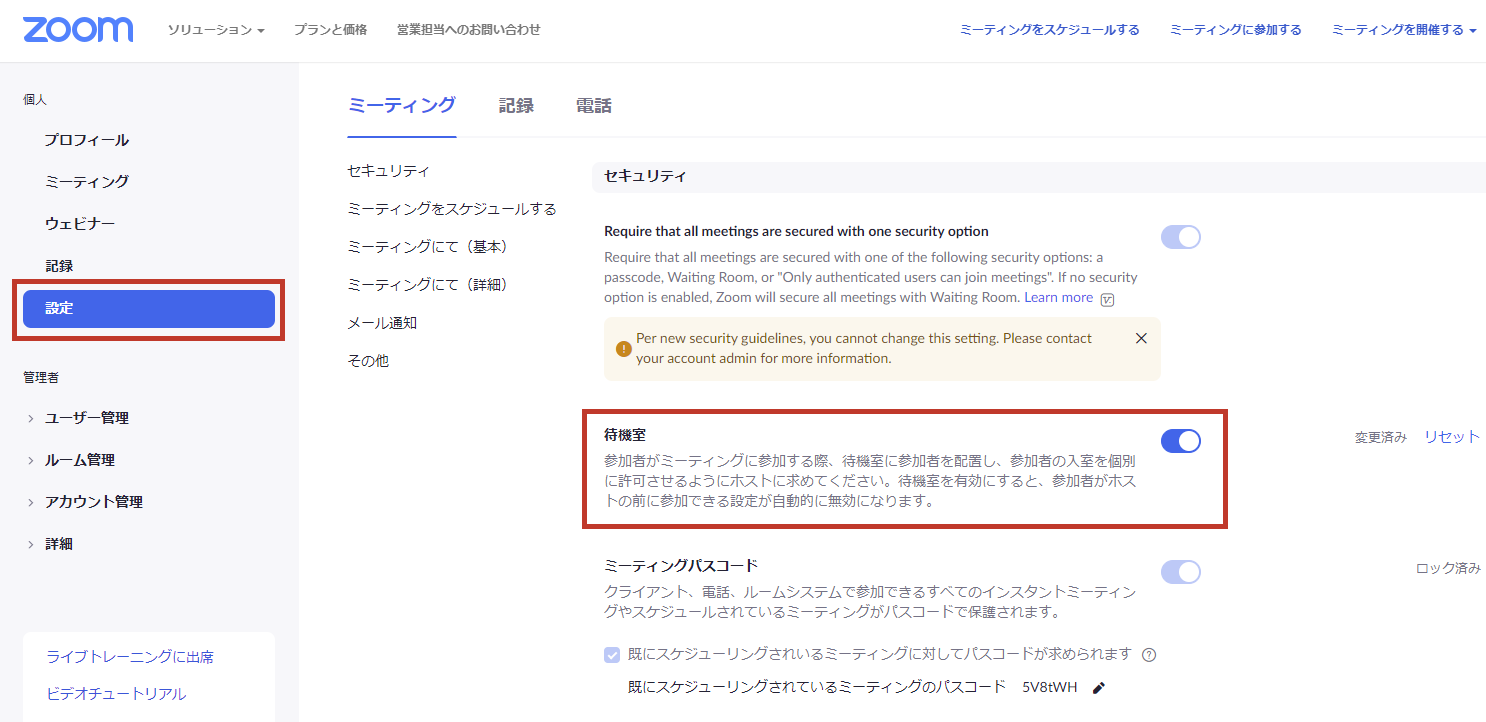
3. ミーティングをロックする
ミーティングをロックすれば、さらにセキュリティが高まります。
設定によりミーティングをロックすることで、以降は他のユーザーが会議に参加できなくなります。
たとえ、IDとパスワードを知っているユーザーがアクセスしてきても、ロックされている会議には入室できません。
安全性を確保するためにも、会議の参加者が全員揃ったらロックを行うのが良いでしょう。
ミーティングのロックも、Zoom爆弾を防ぐうえで押さえておきたい機能です。
ロック方法は、ミーティング中に画面下のメニューバーに表示される「セキュリティ」ボタンから「ミーティングをロックする」を選択すればOKです。
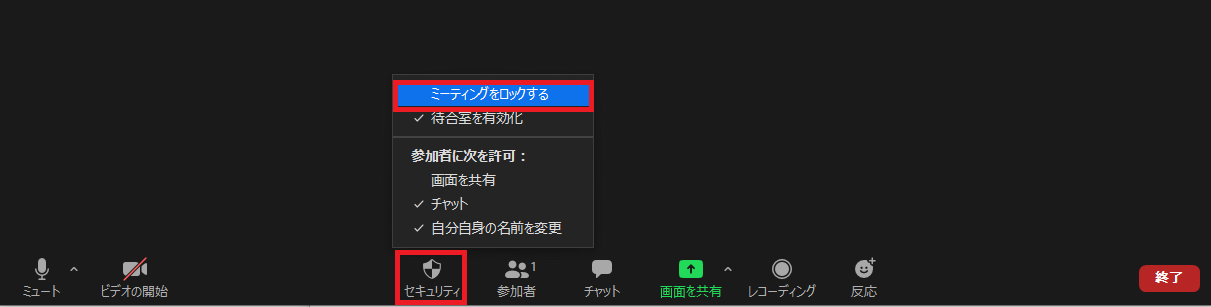
4. ユーザーを限定する
設定を行えば、Zoomの会議に参加できるユーザーを限定できます。
事前に招待する人のメールアドレスを設定しておけば、それ以外のアカウントからミーティングに入ろうとしても、参加することができません。
待機室やミーティングのロックと同様、第三者が入ってくるリスクを減らすのに役立ちます。
設定方法は、Web版のZoomホームページ からログインし、画面左に表示されるメニューバーの[ユーザー管理]>[グループ管理]に移動。
対象のユーザーグループをクリックするか、新しいグループを作成します。
そして、[認証されているユーザーしかウェブクライアントからミーティングに参加できません]をONにしてください。
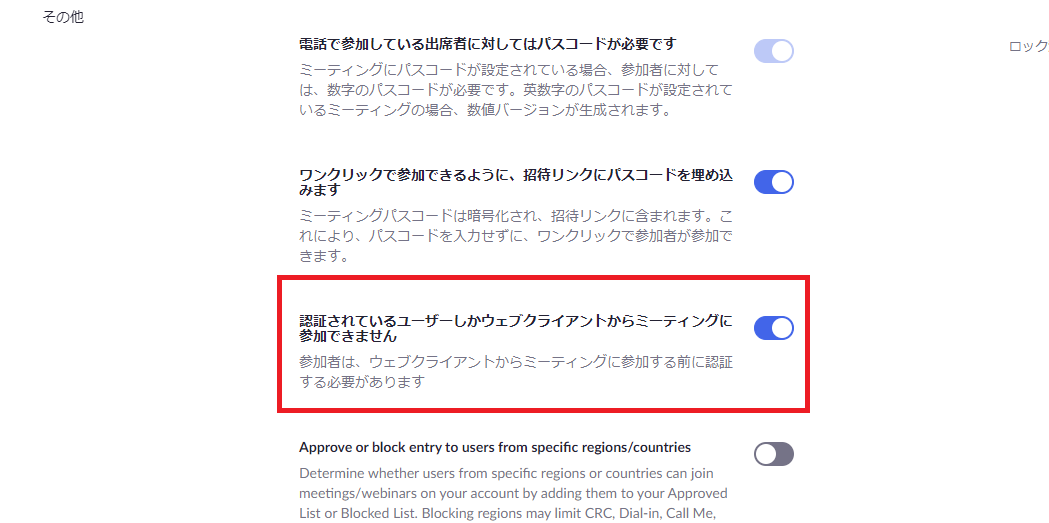
5. 安全なインターネット環境で利用する
オンライン会議を行うなら、安全なインターネット環境でZoomを利用することをおすすめします。
安全なインターネット環境について押さえておきたいポイントは、次の2つです。
フリーWi-Fi・公共Wi-Fiでの利用は危険
フリーWi-Fiや公共Wi-Fiを利用して、オンライン会議をするのは危険です。
パスワード設定がないフリーWi-FiでZoomを利用していると、悪意のある第三者に不正アクセスされる危険があります。
また、カフェなどの不特定多数が利用できる公共Wi-Fiも同様です。
オンライン会議をする際は、しっかりとしたインターネット環境でZoomを利用するようにしましょう。
セキュリティ対策がされたルーターを使う
テレワークをしている間は、ルーターのセキュリティにも注意するべきです。
Zoomを利用するときは、できるだけセキュリティ対策がされたルーターでWi-Fiに繋ぐようにしましょう。
ルーターのポート管理やパスワードの設定をしっかりと行うことで、ルーターや通信を介しての他者からの不正アクセスを防げます。
このように、ルーターのセキュリティ対策を心がけておけば、安全にインターネットを利用することが可能です。
これからルーター準備される方・買い換えたい方は以下の記事も参考にしてみてください。
→【徹底比較】Wi-Fiルーターのおすすめはコレ!失敗しない選び方を解説
Zoomのセキュリティ対策まとめ
最後に、当記事で解説してきた内容をまとめます。
・ 以前はZoomのセキュリティに問題があったが、現在は改善されている
・ 第三者が会議に入ってくるZoom爆弾の問題は、Zoom公式側では防ぎきれないため、ユーザー側でセキュリティを高める必要がある
・ Zoomを利用するなら、アプリを最新の状態に更新しておくと安心
・ 待機室やミーティングのロック、ユーザー限定などの機能により、第三者が入室するリスクを・ 減らせる
・ フリーWi-Fiや公共Wi-Fiでは、Zoomを利用しない方がよい
セキュリティ対策に気をつけておけば、安全にオンライン会議を行うことができます。
Zoomを利用する際は、当記事に記載したセキュリティ対策を実践しましょう。


 【徹底調査】「キシュヘン」の評判・口コミ!完全無料でお得にスマホ契約する方法とは?
【徹底調査】「キシュヘン」の評判・口コミ!完全無料でお得にスマホ契約する方法とは? 【マニア厳選】無料で遊べる面白いアプリゲームランキング!おすすめ33選
【マニア厳選】無料で遊べる面白いアプリゲームランキング!おすすめ33選 YouTube動画の保存方法とは?安全なダウンロード方法と注意点、おすすめサイトを徹底調査
YouTube動画の保存方法とは?安全なダウンロード方法と注意点、おすすめサイトを徹底調査





